पुष्टि करना और अनुमति देना वे तरीके हैं जिनका इस्तेमाल संसाधनों की ऐक्सेस और पहचान की पुष्टि करने के लिए किया जाता है. इस दस्तावेज़ में बताया गया है कि Chat ऐप्लिकेशन और Chat API अनुरोधों के लिए, पुष्टि करने और अनुमति देने की सुविधा कैसे काम करती है.
प्रोसेस की खास जानकारी
नीचे दिया गया डायग्राम, Google Chat के लिए पुष्टि करने और अनुमति देने के हाई-लेवल चरण को दिखाता है:
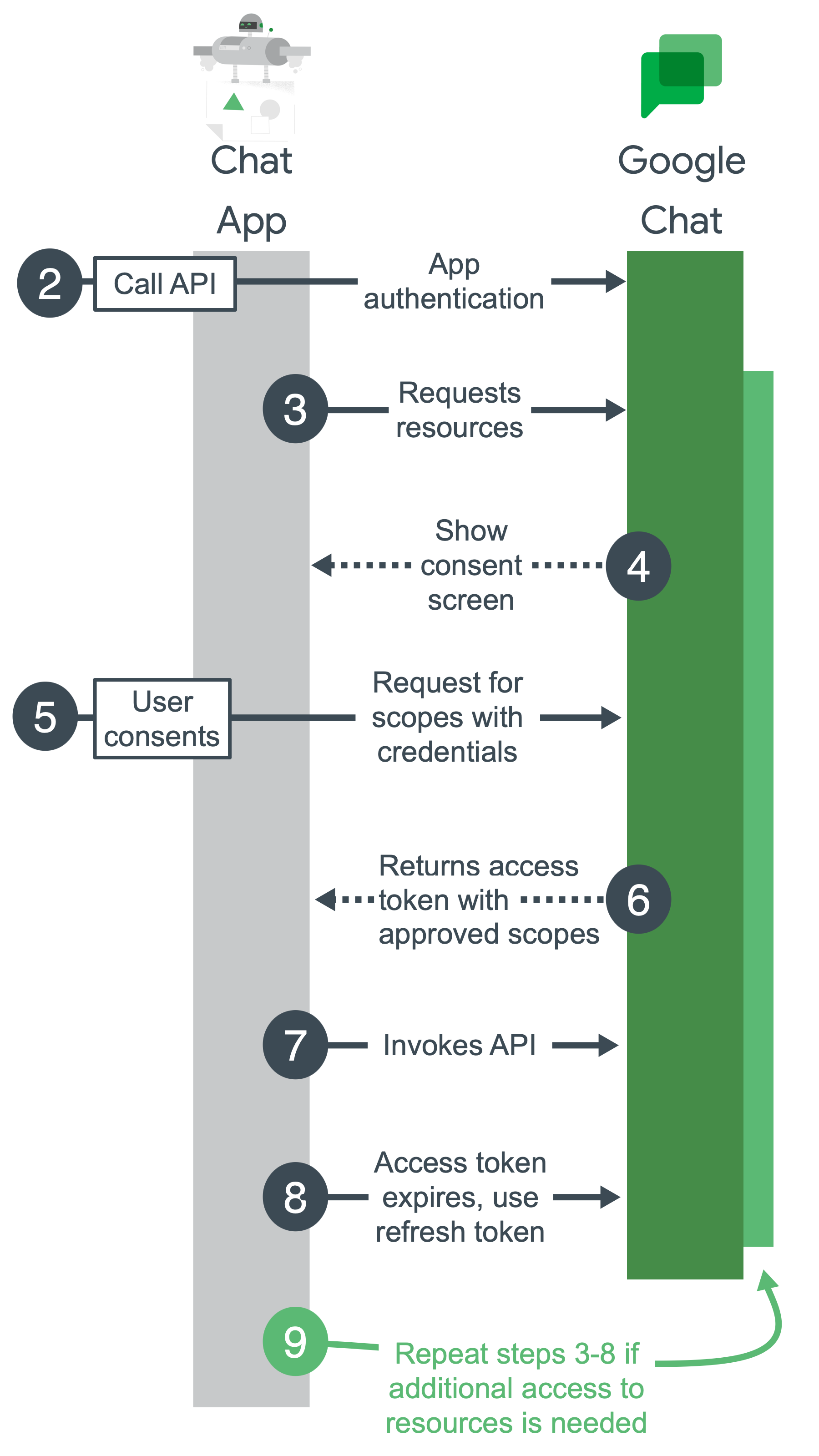
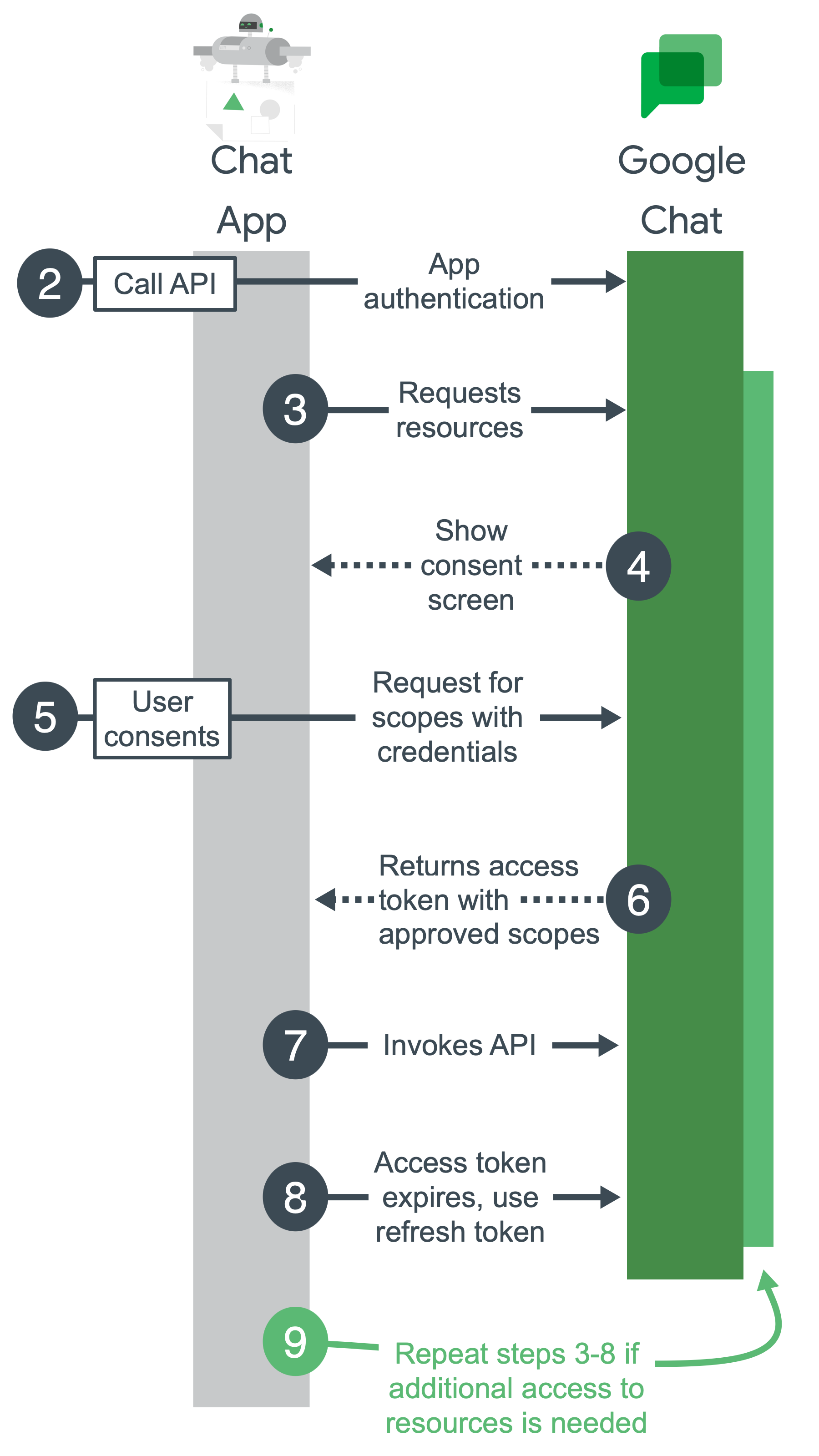
Google Cloud प्रोजेक्ट कॉन्फ़िगर करना, Chat API चालू करना, और Chat ऐप्लिकेशन कॉन्फ़िगर करना: डेवलपमेंट के दौरान, Google Cloud प्रोजेक्ट बनाया जाता है. Google Cloud प्रोजेक्ट में, आपको Chat API चालू करना होगा, अपना Chat ऐप्लिकेशन कॉन्फ़िगर करना होगा, और पुष्टि करने की सुविधा सेट अप करनी होगी. ज़्यादा जानकारी के लिए, Google Workspace पर डेवलप करना और Chat ऐप्लिकेशन बनाएं देखें.
Call Chat API: जब आपका ऐप्लिकेशन Chat API को कॉल करता है, तो वह Chat API को पुष्टि करने के क्रेडेंशियल भेजता है. अगर आपका ऐप्लिकेशन किसी सेवा खाते से पुष्टि करता है, तो क्रेडेंशियल आपके ऐप्लिकेशन के कोड के हिस्से के तौर पर भेजे जाते हैं. अगर आपके ऐप्लिकेशन को किसी उपयोगकर्ता की पुष्टि करने की अनुमति का इस्तेमाल करके Chat API को कॉल करने की ज़रूरत है, तो यह उपयोगकर्ता को साइन इन करने का प्रॉम्प्ट भेजता है.
संसाधनों का अनुरोध करें: आपका ऐप्लिकेशन, पुष्टि करने की सुविधा सेट अप करते समय तय किए गए स्कोप की मदद से ऐक्सेस मांगता है.
सहमति मांगें: अगर आपके ऐप्लिकेशन की पुष्टि एक उपयोगकर्ता के तौर पर की जा रही है, तो Google उस स्क्रीन को दिखाता है जहां OAuth के लिए सहमति दी जाती है. इससे उपयोगकर्ता यह तय कर सकता है कि आपके ऐप्लिकेशन को, अनुरोध किए गए डेटा का ऐक्सेस देना है या नहीं. सेवा खाते से पुष्टि करने के लिए, उपयोगकर्ता की सहमति की ज़रूरत नहीं होती.
संसाधनों के लिए मंज़ूर किए गए अनुरोध भेजें: अगर उपयोगकर्ता अनुमति के दायरे से सहमत होता है, तो आपके ऐप्लिकेशन, अनुरोध में क्रेडेंशियल और उपयोगकर्ता की मंज़ूरी वाले दायरे को बंडल करते हैं. ऐक्सेस टोकन पाने के लिए, Google के ऑथराइज़ेशन सर्वर को अनुरोध भेजा जाता है.
Google, ऐक्सेस टोकन दिखाता है: ऐक्सेस टोकन में, स्वीकार किए गए दायरों की सूची होती है. अगर दायरों की दी गई सूची, अनुरोध किए गए दायरों से ज़्यादा पाबंदी वाली है, तो आपका ऐप्लिकेशन उन सभी सुविधाओं को बंद कर देता है जो टोकन की वजह से सीमित होती हैं.
अनुरोध किए गए संसाधनों को ऐक्सेस करना: आपका ऐप्लिकेशन, Chat API को शुरू करने और Chat API के संसाधनों को ऐक्सेस करने के लिए, Google के ऐक्सेस टोकन का इस्तेमाल करता है.
रीफ़्रेश टोकन पाएं (ज़रूरी नहीं): अगर आपके ऐप्लिकेशन को एक ऐक्सेस टोकन के पूरा होने के बाद भी Google Chat API को ऐक्सेस करना ज़रूरी है, तो उसे रीफ़्रेश टोकन मिल सकता है. ज़्यादा जानकारी के लिए, Google API को ऐक्सेस करने के लिए, OAuth 2.0 का इस्तेमाल करना लेख पढ़ें.
ज़्यादा संसाधनों के लिए अनुरोध करें: अगर आपके ऐप्लिकेशन को ज़्यादा ऐक्सेस की ज़रूरत है, तो यह उपयोगकर्ता से नए दायरे देने के लिए कहता है. इस वजह से, ऐक्सेस टोकन पाने के लिए नया अनुरोध मिलता है (तीसरा से छठा चरण).
जब Chat ऐप्लिकेशन को पुष्टि करने की ज़रूरत होती है
चैट ऐप्लिकेशन, उपयोगकर्ता के इंटरैक्शन के जवाब में या एसिंक्रोनस तरीके से मैसेज भेज सकते हैं. वे उपयोगकर्ता की ओर से टास्क भी पूरे कर सकते हैं. जैसे, चैट स्पेस बनाना या चैट स्पेस में शामिल लोगों की सूची बनाना.
चैट ऐप्लिकेशन को उपयोगकर्ता के इंटरैक्शन का जवाब देने के लिए पुष्टि करने की ज़रूरत नहीं होती. ऐसा तब तक होता है, जब तक जवाब प्रोसेस करते समय Chat ऐप्लिकेशन, Chat API या किसी दूसरे Google API को कॉल न करता हो.
एसिंक्रोनस मैसेज भेजने या उपयोगकर्ता की ओर से टास्क पूरे करने के लिए, चैट ऐप्लिकेशन Chat API से RESTful अनुरोध करते हैं. इसके लिए, पुष्टि और अनुमति की ज़रूरत होती है.
उपयोगकर्ता के इंटरैक्शन से जुड़े जवाबों के लिए पुष्टि करने की ज़रूरत नहीं है
इंटरैक्शन इवेंट को सिंक करने और उनका जवाब देने के लिए, Google Chat ऐप्लिकेशन को उपयोगकर्ता के तौर पर या Chat ऐप्लिकेशन की पुष्टि करने की ज़रूरत नहीं है.
जब कोई उपयोगकर्ता, Chat ऐप्लिकेशन से इंटरैक्ट करता है या उसे शुरू करता है, तो Google Chat ऐप्लिकेशन को इंटरैक्शन इवेंट मिलते हैं. इनमें ये शामिल हैं:
- कोई उपयोगकर्ता, Chat ऐप्लिकेशन पर मैसेज भेज रहा है.
- कोई उपयोगकर्ता, Chat ऐप्लिकेशन का नाम टैग करता है.
- उपयोगकर्ता, Chat ऐप्लिकेशन के किसी स्लैश कमांड को शुरू करता है.
नीचे दिया गया डायग्राम, चैट इस्तेमाल करने वाले व्यक्ति और Chat ऐप्लिकेशन के बीच अनुरोध का जवाब देने का क्रम दिखाता है:
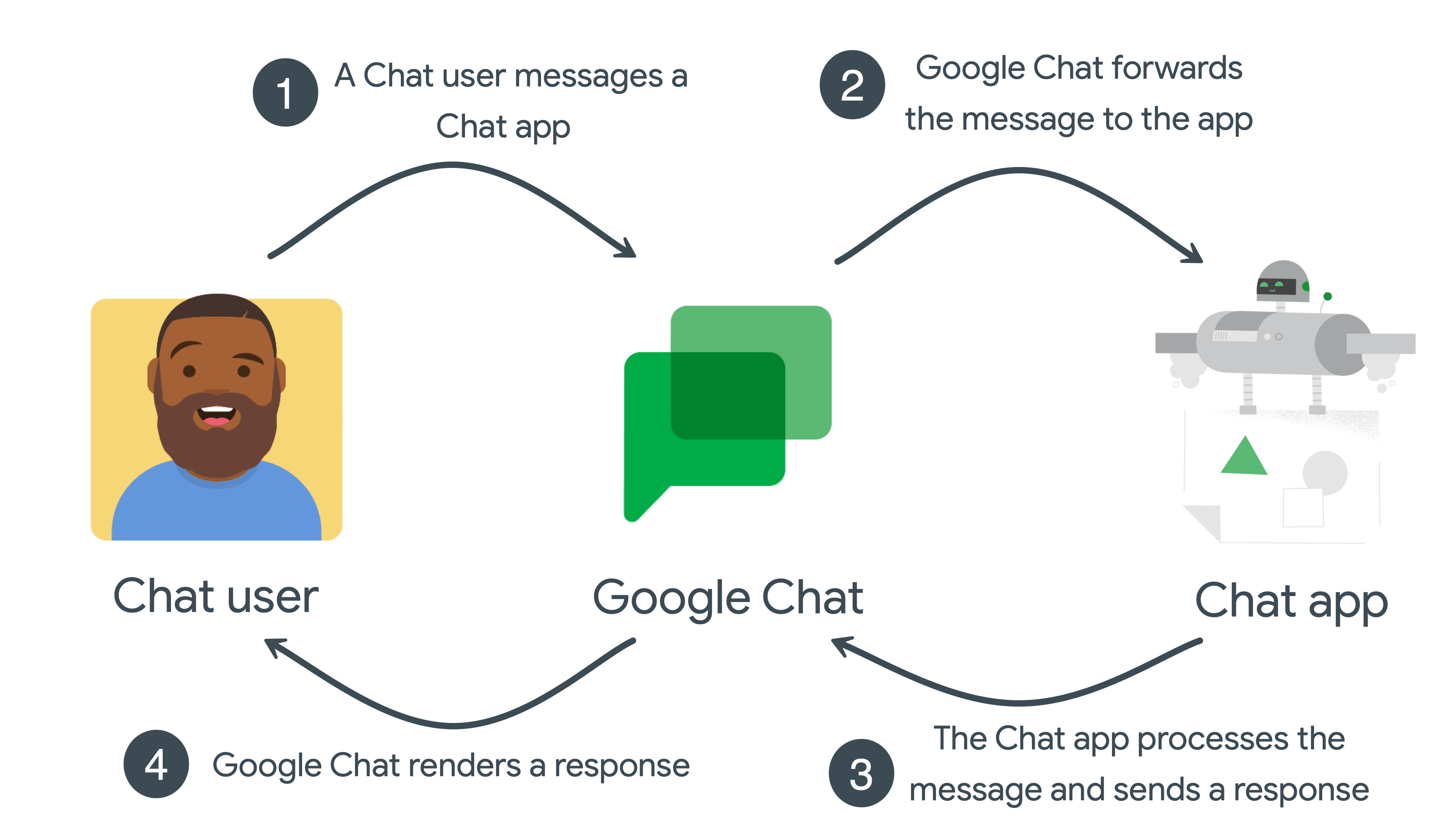
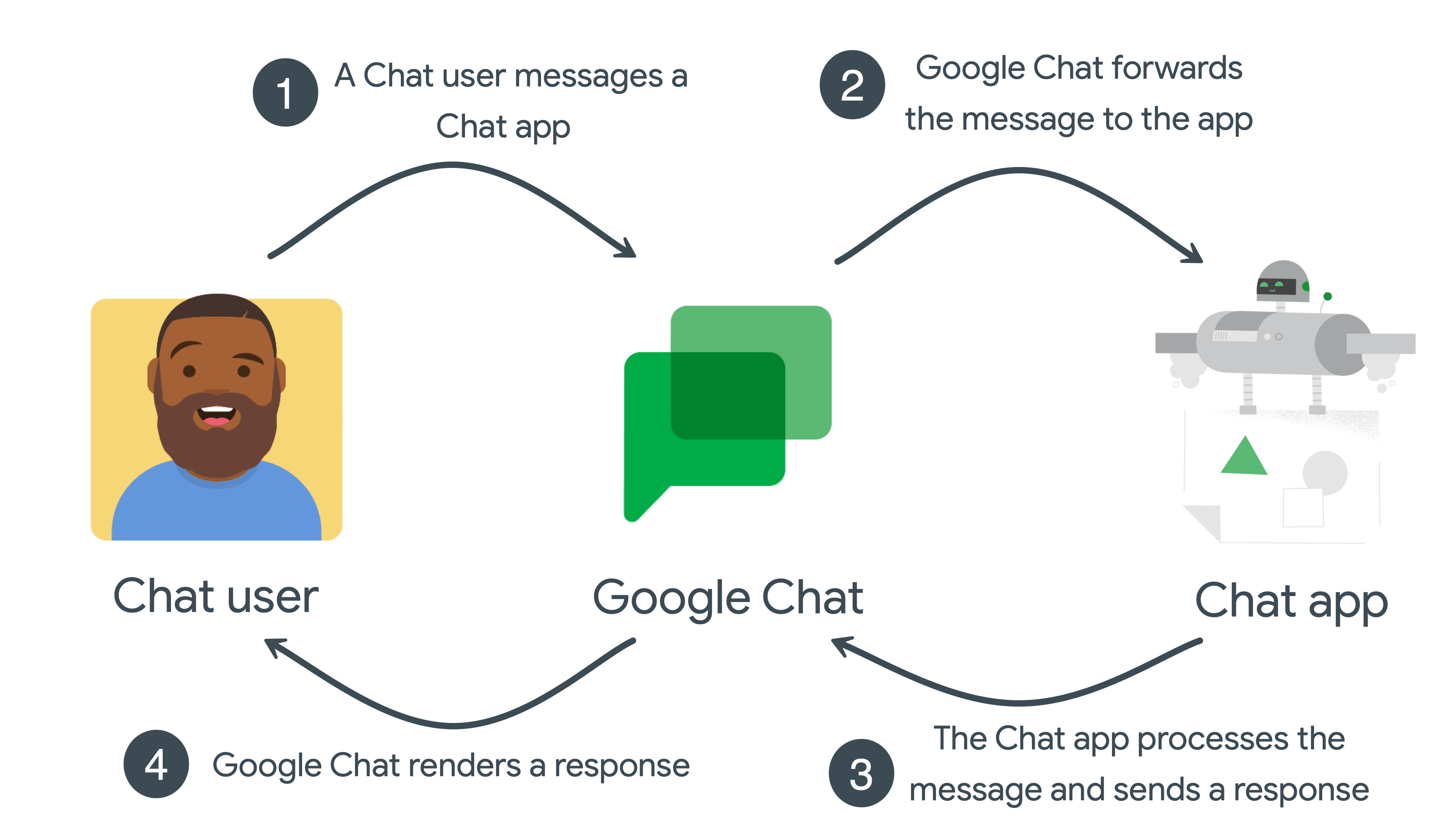
- उपयोगकर्ता Google Chat में मौजूद Chat ऐप्लिकेशन पर कोई मैसेज भेजता है.
- Google Chat, मैसेज को ऐप्लिकेशन पर फ़ॉरवर्ड करता है.
- ऐप्लिकेशन को मैसेज मिलता है, वह इसे प्रोसेस करता है, और Google Chat को जवाब देता है.
- Google Chat, उपयोगकर्ता के लिए या स्पेस में जवाब रेंडर करता है.
चैट ऐप्लिकेशन के हर इंटरैक्शन इवेंट के लिए यह क्रम दोहराया जाता है.
एसिंक्रोनस मैसेज के लिए पुष्टि करना ज़रूरी है
जब कोई Chat ऐप्लिकेशन, Chat API से अनुरोध करता है, तब एसिंक्रोनस मैसेज होते हैं. इसके लिए, पुष्टि और अनुमति की ज़रूरत होती है.
Chat API का इस्तेमाल करके, चैट ऐप्लिकेशन Google Chat पर मैसेज पोस्ट कर सकते हैं. इसके अलावा, वे उपयोगकर्ता की ओर से टास्क पूरे कर सकते हैं और उनके डेटा को ऐक्सेस कर सकते हैं. उदाहरण के लिए, सर्वर बंद होने का पता चलने पर Chat ऐप्लिकेशन, Chat API को इन कामों के लिए कॉल कर सकता है:
- समस्या की जांच करने और उसे ठीक करने के लिए एक चैट स्पेस बनाएं.
- चैट स्पेस में लोगों को जोड़ें.
- आउटेज की जानकारी देने के लिए, चैट स्पेस में मैसेज पोस्ट करें.
नीचे दिया गया डायग्राम, चैट ऐप्लिकेशन और चैट स्पेस के बीच एसिंक्रोनस मैसेज का क्रम दिखाता है:
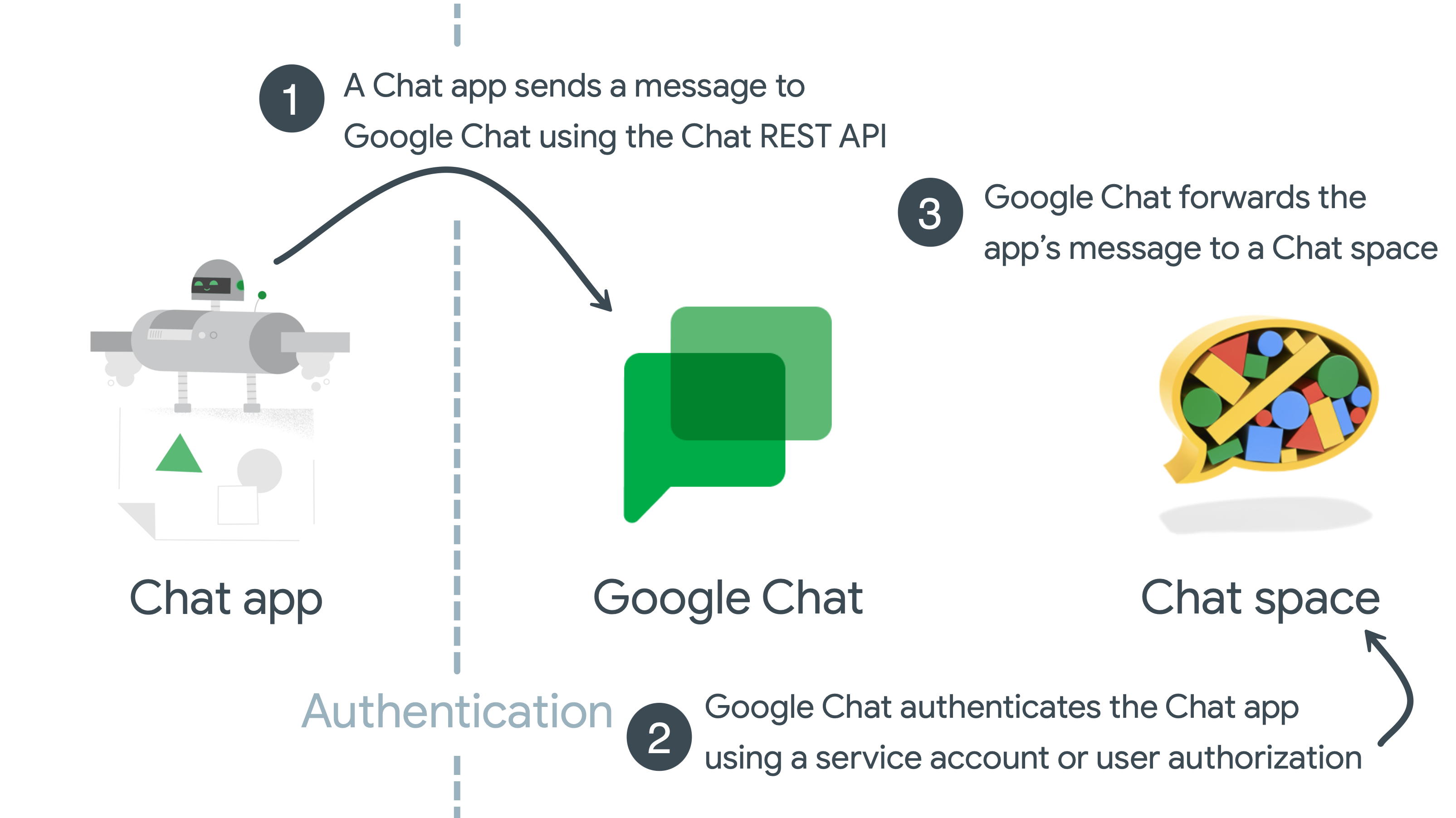
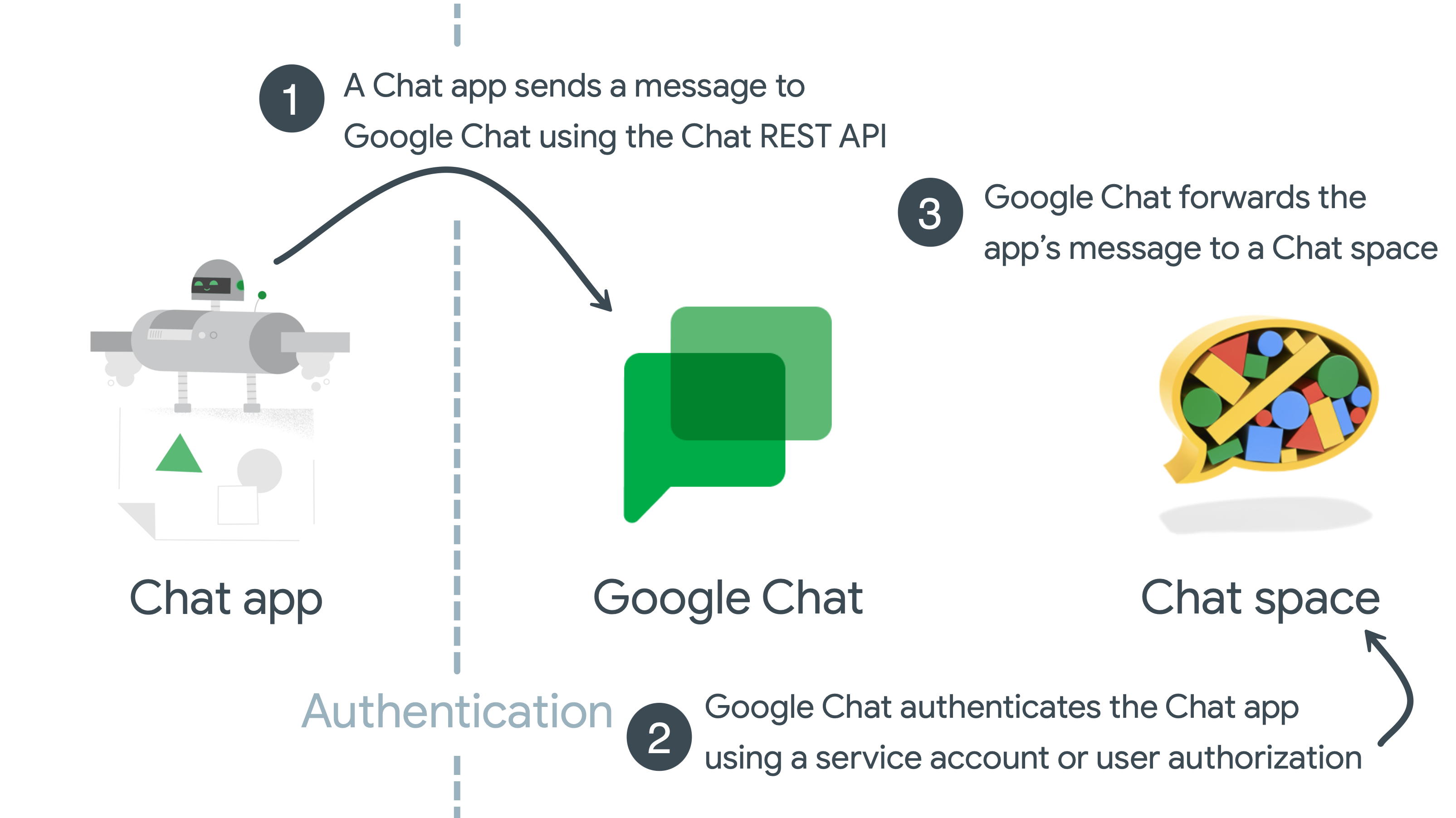
- कोई Chat ऐप्लिकेशन,
spaces.messages.createतरीके का इस्तेमाल करके Chat API को कॉल करके मैसेज बनाता है और एचटीटीपी अनुरोध में उपयोगकर्ता के क्रेडेंशियल को शामिल करता है. - Google Chat, सेवा खाते या उपयोगकर्ता के क्रेडेंशियल का इस्तेमाल करके, Chat ऐप्लिकेशन की पुष्टि करता है.
- Google Chat, ऐप्लिकेशन के मैसेज को तय किए गए चैट स्पेस में रेंडर करता है.
Chat API के दायरे
OAuth की सहमति वाली स्क्रीन को कॉन्फ़िगर करें और दायरे चुनें, ताकि यह तय किया जा सके कि उपयोगकर्ताओं और ऐप्लिकेशन की समीक्षा करने वाले लोगों को कौनसी जानकारी दिखाई जाए. साथ ही, अपने ऐप्लिकेशन को रजिस्टर करें, ताकि आप उसे बाद में पब्लिश कर सकें.
आपके ऐप्लिकेशन को दिए गए ऐक्सेस का लेवल बताने के लिए, आपको अनुमति के दायरे की पहचान करनी होगी और उनके बारे में एलान करना होगा. अनुमति देने का स्कोप एक OAuth 2.0 यूआरआई स्ट्रिंग होती है. इसमें Google Workspace ऐप्लिकेशन का नाम, यह किस तरह का डेटा ऐक्सेस करता है, और ऐक्सेस का लेवल शामिल होता है.
गैर-संवेदनशील दायरे
| दायरा कोड | कंपनी का ब्यौरा |
|---|---|
https://www.googleapis.com/auth/chat.bot
|
चैट ऐप्लिकेशन को चैट देखने और मैसेज भेजने की अनुमति दें. इस सुविधा को चैट ऐप्लिकेशन के लिए उपलब्ध सभी सुविधाओं का ऐक्सेस देता है. |
संवेदनशील दायरे
| दायरा कोड | कंपनी का ब्यौरा |
|---|---|
https://www.googleapis.com/auth/chat.spaces
|
Chat में बातचीत और स्पेसेज़ बनाएं. साथ ही, मेटाडेटा (इसमें इतिहास की सेटिंग और ऐक्सेस सेटिंग शामिल हैं) देखें या उनमें बदलाव करें. |
https://www.googleapis.com/auth/chat.spaces.create
|
Chat में नई बातचीत शुरू करें. |
https://www.googleapis.com/auth/chat.spaces.readonly
|
Chat में मौजूद चैट और स्पेस देखें. |
https://www.googleapis.com/auth/chat.memberships
|
Chat में होने वाली बातचीत में सदस्यों को देखना, जोड़ना, और हटाना. |
https://www.googleapis.com/auth/chat.memberships.app
|
Google Chat में होने वाली बातचीत में खुद को जोड़ना और हटाना. |
https://www.googleapis.com/auth/chat.memberships.readonly
|
Chat पर होने वाली बातचीत में सदस्यों को देखना. |
https://www.googleapis.com/auth/chat.messages.create
|
Chat में मैसेज लिखें और भेजें. |
https://www.googleapis.com/auth/chat.messages.reactions
|
Chat में मैसेज में प्रतिक्रियाएं जोड़ना, देखना, और मिटाना. |
https://www.googleapis.com/auth/chat.messages.reactions.create
|
Chat में किसी मैसेज में प्रतिक्रियाएं जोड़ना. |
https://www.googleapis.com/auth/chat.messages.reactions.readonly
|
Chat में किसी मैसेज पर मिली प्रतिक्रियाएं देखना. |
https://www.googleapis.com/auth/chat.users.readstate
|
Chat में की गई बातचीत को पिछली बार पढ़े जाने का समय देखना और उसमें बदलाव करना. |
https://www.googleapis.com/auth/chat.users.readstate.readonly
|
Chat में की गई बातचीत को पिछली बार पढ़े जाने का समय देखना. |
https://www.googleapis.com/auth/chat.admin.spaces.readonly
|
Chat में एडमिन के डोमेन के मालिकाना हक वाले चैट और स्पेस देखें. |
https://www.googleapis.com/auth/chat.admin.spaces
|
Chat में एडमिन के डोमेन के मालिकाना हक वाली चैट और स्पेस देखें या उनमें बदलाव करें. |
https://www.googleapis.com/auth/chat.admin.memberships.readonly
|
Chat में एडमिन के डोमेन के मालिकाना हक वाली बातचीत में सदस्यों और मैनेजर की जानकारी देखें. |
https://www.googleapis.com/auth/chat.admin.memberships
|
Chat में एडमिन के डोमेन वाली बातचीत में सदस्यों और मैनेजर की जानकारी देखना, उन्हें जोड़ना, हटाना, और जोड़ना. |
पाबंदी वाले दायरे
| दायरा कोड | कंपनी का ब्यौरा |
|---|---|
https://www.googleapis.com/auth/chat.delete
|
Chat में, बातचीत और स्पेस मिटाएं. साथ ही, उनसे जुड़ी फ़ाइलों का ऐक्सेस हटाएं. |
https://www.googleapis.com/auth/chat.import
|
स्पेस, मैसेज, और पैसे चुकाकर ली जाने वाली सदस्यताओं को Chat में इंपोर्ट करें. ज़्यादा जानकारी के लिए, Chat ऐप्लिकेशन को डेटा इंपोर्ट करने की अनुमति देना देखें |
https://www.googleapis.com/auth/chat.messages
|
मैसेज देखना, लिखना, भेजना, अपडेट करना, और मिटाना. साथ ही, मैसेज में प्रतिक्रियाएं जोड़ना, देखना, और मिटाना. |
https://www.googleapis.com/auth/chat.messages.readonly
|
Chat में मैसेज और प्रतिक्रियाएं देखना. |
https://www.googleapis.com/auth/chat.admin.delete
|
एडमिन के डोमेन के स्पेस और बातचीत को मिटाएं. साथ ही, Chat में, उन स्पेस और बातचीत से जुड़ी फ़ाइलों का ऐक्सेस हटाएं. |
यहां दी गई परिभाषाओं के मुताबिक, पिछली टेबल में दिए गए स्कोप उनकी संवेदनशीलता के बारे में बताते हैं:
गैर-संवेदनशील—ये दायरे, अनुमति देने का सबसे छोटा दायरा देते हैं. साथ ही, इनके लिए सिर्फ़ ऐप्लिकेशन की बुनियादी पुष्टि करना ज़रूरी होता है. इस ज़रूरी शर्त के बारे में जानकारी पाने के लिए, पुष्टि करने का तरीका देखें.
संवेदनशील—ये दायरे, किसी उपयोगकर्ता की अनुमति मिलने के बाद, आपके ऐप्लिकेशन को किसी खास उपयोगकर्ता के Google डेटा का ऐक्सेस देते हैं. इसके लिए, आपको ऐप्लिकेशन की अलग से पुष्टि करनी होगी. इस ज़रूरी शर्त के बारे में जानकारी के लिए, संवेदनशील जानकारी का अनुरोध करने वाले ऐप्लिकेशन के लिए चरण देखें.
पाबंदी लगी है—इन दायरों के ज़रिए, आपको Google के उपयोगकर्ता डेटा का ज़्यादा ऐक्सेस मिलता है. साथ ही, आपको पाबंदी वाले दायरे की पुष्टि करने की प्रक्रिया को पूरा करना पड़ता है. इस ज़रूरी शर्त की जानकारी के लिए, Google API की सेवाएं: उपयोगकर्ता के डेटा से जुड़ी नीति और एपीआई के खास दायरों के लिए अन्य ज़रूरी शर्तें देखें. प्रतिबंधित दायरे का अनुरोध करने वाले ऐप्लिकेशन के चरण भी देखें.
अगर आपके ऐप्लिकेशन को किसी अन्य Google API के ऐक्सेस की ज़रूरत है, तो आपके पास उन दायरों को जोड़ने का विकल्प भी है. Google API के दायरों के बारे में ज़्यादा जानकारी पाने के लिए, Google API को ऐक्सेस करने के लिए, OAuth 2.0 का इस्तेमाल करना लेख पढ़ें.
Google Workspace API के दायरों के बारे में ज़्यादा जानने के लिए, OAuth की सहमति वाली स्क्रीन कॉन्फ़िगर करें और दायरे चुनें लेख पढ़ें.
पुष्टि करने के ज़रूरी तरीके
Chat API का इस्तेमाल करके, Chat ऐप्लिकेशन दो तरीकों से पुष्टि कर सकते हैं और अनुमति दे सकते हैं: उपयोगकर्ता क्रेडेंशियल या सेवा खाते.
उपयोगकर्ता के क्रेडेंशियल की अनुमति से, चैट ऐप्लिकेशन उपयोगकर्ता का डेटा ऐक्सेस कर सकता है और उसकी ओर से कार्रवाइयां पूरी कर सकता है. OAuth के दायरे के तहत, अनुमति वाले डेटा और कार्रवाइयों के बारे में जानकारी मिलती है.
ऐप्लिकेशन की अनुमति से, Chat ऐप्लिकेशन, सेवा खाते के क्रेडेंशियल का इस्तेमाल करके एपीआई को एक ऐप्लिकेशन के तौर पर ऐक्सेस करता है. ऐप्लिकेशन की अनुमति में हमेशा chat.bot की अनुमति के दायरे का इस्तेमाल किया जाता है.
किसी एपीआई अनुरोध के लिए किस तरह के क्रेडेंशियल का इस्तेमाल करना है, यह तय करते समय ध्यान रखें कि एपीआई के कुछ तरीके सिर्फ़ खास तरह के क्रेडेंशियल के साथ काम करते हैं. अगर एपीआई का कोई तरीका दोनों क्रेडेंशियल के साथ काम करता है, तो कॉल में इस्तेमाल किए गए क्रेडेंशियल के टाइप का असर नतीजों पर पड़ता है:
- ऐप्लिकेशन की अनुमति देने पर, ये तरीके सिर्फ़ ऐसे संसाधन दिखाते हैं जिन्हें ऐप्लिकेशन ऐक्सेस कर सकता हो.
- उपयोगकर्ता की अनुमति मिलने पर, ये तरीके सिर्फ़ ऐसे संसाधन दिखाते हैं जिन्हें उपयोगकर्ता Chat के यूज़र इंटरफ़ेस (यूआई) में ऐक्सेस कर सकते हैं.
उदाहरण के लिए, ऐप्लिकेशन को अनुमति देने के साथ ListSpaces तरीके को कॉल करने पर, उन स्पेस की सूची दिखती है जिनमें ऐप्लिकेशन शामिल है. उपयोगकर्ता की अनुमति के साथ ListSpaces को कॉल करने पर, उन स्पेस की सूची दिखती है जिनका उपयोगकर्ता सदस्य है. आपका ऐप्लिकेशन, Chat API को कॉल करते समय दोनों तरह की अनुमतियों का इस्तेमाल कर सकता है. यह आपकी ज़रूरत के हिसाब से काम करेगा.
एसिंक्रोनस Chat API कॉल के लिए
नीचे दी गई टेबल में Chat API के तरीके और उनके साथ काम करने वाले अनुमति के दायरे की सूची दी गई है:
| तरीका | उपयोगकर्ता की पुष्टि करने की सुविधा काम करती है | ऐप्लिकेशन की पुष्टि करने की सुविधा काम करती है | अनुमति देने के दायरे इस्तेमाल किए जा सकते हैं | |
|---|---|---|---|---|
| स्पेस | ||||
| स्पेस बनाना | — |
उपयोगकर्ता की पुष्टि करने की सुविधा के साथ:
|
||
| स्पेस सेट अप करना | — |
उपयोगकर्ता की पुष्टि करने की सुविधा के साथ:
|
||
| स्पेस पाएं |
उपयोगकर्ता की पुष्टि करने की सुविधा के साथ:
|
|||
| स्पेस की सूची बनाना |
उपयोगकर्ता की पुष्टि करने की सुविधा के साथ:
|
|||
| स्पेस खोजें |
एडमिन के खास अधिकारों का इस्तेमाल करके, उपयोगकर्ता की पुष्टि करने की सुविधा:
|
|||
| स्पेस अपडेट करना | — |
उपयोगकर्ता की पुष्टि करने की सुविधा के साथ:
|
||
| किसी स्पेस को मिटाना | — |
उपयोगकर्ता की पुष्टि करने की सुविधा के साथ:
|
||
| किसी स्पेस के लिए इंपोर्ट की प्रोसेस पूरी करना | — |
उपयोगकर्ता की पुष्टि करने की सुविधा के साथ:
|
||
| डायरेक्ट मैसेज ढूंढना |
उपयोगकर्ता की पुष्टि करने की सुविधा के साथ:
|
|||
| सदस्य | ||||
| सदस्य बनाएं | — |
उपयोगकर्ता की पुष्टि करने की सुविधा के साथ:
|
||
| सदस्य बनाएं |
उपयोगकर्ता की पुष्टि करने की सुविधा के साथ:
|
|||
| सदस्यों की सूची बनाएं |
उपयोगकर्ता की पुष्टि करने की सुविधा के साथ:
|
|||
| किसी सदस्य को मिटाना | — |
उपयोगकर्ता की पुष्टि करने की सुविधा के साथ:
|
||
| किसी सदस्य की जानकारी अपडेट करना | — |
उपयोगकर्ता की पुष्टि करने की सुविधा के साथ:
|
||
| मैसेज | ||||
| मैसेज बनाना |
उपयोगकर्ता की पुष्टि करने की सुविधा के साथ:
|
|||
| मैसेज पाना |
उपयोगकर्ता की पुष्टि करने की सुविधा के साथ:
|
|||
| मैसेज की सूची बनाना | — |
उपयोगकर्ता की पुष्टि करने की सुविधा के साथ:
|
||
| मैसेज अपडेट करना |
उपयोगकर्ता की पुष्टि करने की सुविधा के साथ:
|
|||
| मैसेज मिटाना |
उपयोगकर्ता की पुष्टि करने की सुविधा के साथ:
|
|||
| प्रतिक्रियाएं | ||||
| कोई प्रतिक्रिया देना | — |
उपयोगकर्ता की पुष्टि करने की सुविधा के साथ:
|
||
| टिप्पणियों की सूची बनाना | — |
उपयोगकर्ता की पुष्टि करने की सुविधा के साथ:
|
||
| किसी प्रतिक्रिया को मिटाना | — |
उपयोगकर्ता की पुष्टि करने की सुविधा के साथ:
|
||
| मीडिया और अटैचमेंट | ||||
| मीडिया को फ़ाइल अटैचमेंट के तौर पर अपलोड करना | — |
उपयोगकर्ता की पुष्टि करने की सुविधा के साथ:
|
||
| मीडिया डाउनलोड करें |
उपयोगकर्ता की पुष्टि करने की सुविधा के साथ:
|
|||
| मैसेज अटैचमेंट पाएं | — |
ऐप्लिकेशन की पुष्टि करने की सुविधा के साथ:
|
||
| उपयोगकर्ता की पढ़ी गई स्थितियां | ||||
| किसी उपयोगकर्ता के स्पेस में मौजूद रीड ओनली स्टेटस की जानकारी पाना | — |
उपयोगकर्ता की पुष्टि करने की सुविधा के साथ:
|
||
| किसी उपयोगकर्ता के स्पेस में मौजूद रीड ओनली स्टेटस अपडेट करना | — |
उपयोगकर्ता की पुष्टि करने की सुविधा के साथ:
|
||
| उपयोगकर्ता के थ्रेड को पढ़ने की स्थिति की जानकारी पाना | — |
उपयोगकर्ता की पुष्टि करने की सुविधा के साथ:
|
||
| अंतरिक्ष इवेंट | ||||
| स्पेस इवेंट पाना | — |
उपयोगकर्ता की पुष्टि करने की सुविधा के साथ:
|
||
| स्पेस इवेंट की सूची बनाएं | — |
उपयोगकर्ता की पुष्टि करने की सुविधा के साथ:
|
||
Chat ऐप्लिकेशन के इंटरैक्शन वाले इवेंट के लिए
यहां दी गई टेबल में, उपयोगकर्ताओं के Chat ऐप्लिकेशन के साथ इंटरैक्ट करने के सामान्य तरीकों की जानकारी दी गई है. साथ ही, यह भी बताया गया है कि पुष्टि करने की ज़रूरत है या नहीं:
| स्थिति | पुष्टि करने की ज़रूरत नहीं है | उपयोगकर्ता की पुष्टि करने की सुविधा काम करती है | ऐप्लिकेशन की पुष्टि करने की सुविधा काम करती है | |||||||||||||
|---|---|---|---|---|---|---|---|---|---|---|---|---|---|---|---|---|
| इनसे मैसेज पाएं: |
|
|||||||||||||||
| मैसेज का जवाब देना: |
|
|||||||||||||||
| नए मैसेज भेजें: |
|
|||||||||||||||
मिलते-जुलते विषय
- Google Workspace में पुष्टि करने और अनुमति देने के बारे में खास जानकारी के लिए, पुष्टि करने और अनुमति देने के बारे में जानें देखें.
- Google Cloud में पुष्टि करने और अनुमति देने की खास जानकारी के लिए, पुष्टि करने की खास जानकारी देखें.
- सेवा खातों के बारे में ज़्यादा जानने के लिए, सेवा खाते देखें.
- Google API, OAuth 2.0 का इस्तेमाल कैसे करता है, इस बारे में ज़्यादा जानने के लिए, Google API को ऐक्सेस करने के लिए OAuth 2.0 का इस्तेमाल करना लेख पढ़ें.
- उपयोगकर्ता के क्रेडेंशियल या सेवा खाते की मदद से, पुष्टि करने और अनुमति देने की सुविधा सेट अप करें.
